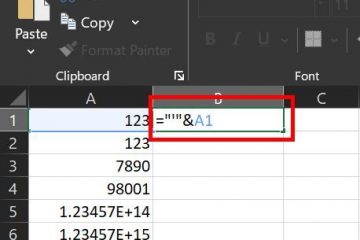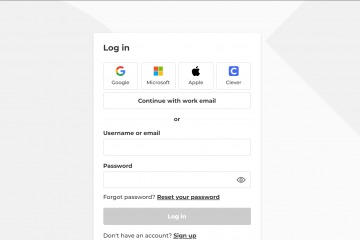Durch einen Neustart von Google Chrome werden häufig Speicherlecks, Einfrierungen oder Tab-Abstürze behoben. Egal, ob Sie Windows, macOS, Android, iOS oder ein Chromebook verwenden, Chrome bietet mehrere schnelle Methoden für einen sicheren Neustart – ohne geöffnete Tabs oder Einstellungen zu verlieren.
1) Starten Sie Chrome sofort über die Adressleiste neu
Eine der schnellen Möglichkeiten, Chrome neu zu starten, ist die Verwendung der Adressleiste. Fügen Sie einfach den Befehl chrome://restart ein, drücken Sie die Eingabetaste, und Ihr Browser wird neu gestartet und alle Ihre vorherigen Tabs werden wiederhergestellt.

Eine weitere Möglichkeit besteht darin, ein Neustart-Lesezeichen zu erstellen für schnellen Zugriff. Klicken Sie dazu mit der rechten Maustaste auf die Lesezeichenleiste und wählen Sie Seite hinzufügen. Benennen Sie es „Chrome neu starten“, geben Sie „chrome://restart“ als URL ein und speichern Sie es.

Klicken Sie abschließend jederzeit auf dieses Lesezeichen, um den Browser sofort neu zu starten.
2) Chrome unter Windows und Mac manuell neu starten
Klicken Sie auf das Dreipunktmenü in der oberen rechten Ecke und wählen Sie „Beenden unter Windows“ oder „Google Chrome beenden auf dem Mac“. Öffnen Sie als Nächstes Chrome erneut über Ihren Desktop, Ihre Taskleiste oder Ihr Dock.
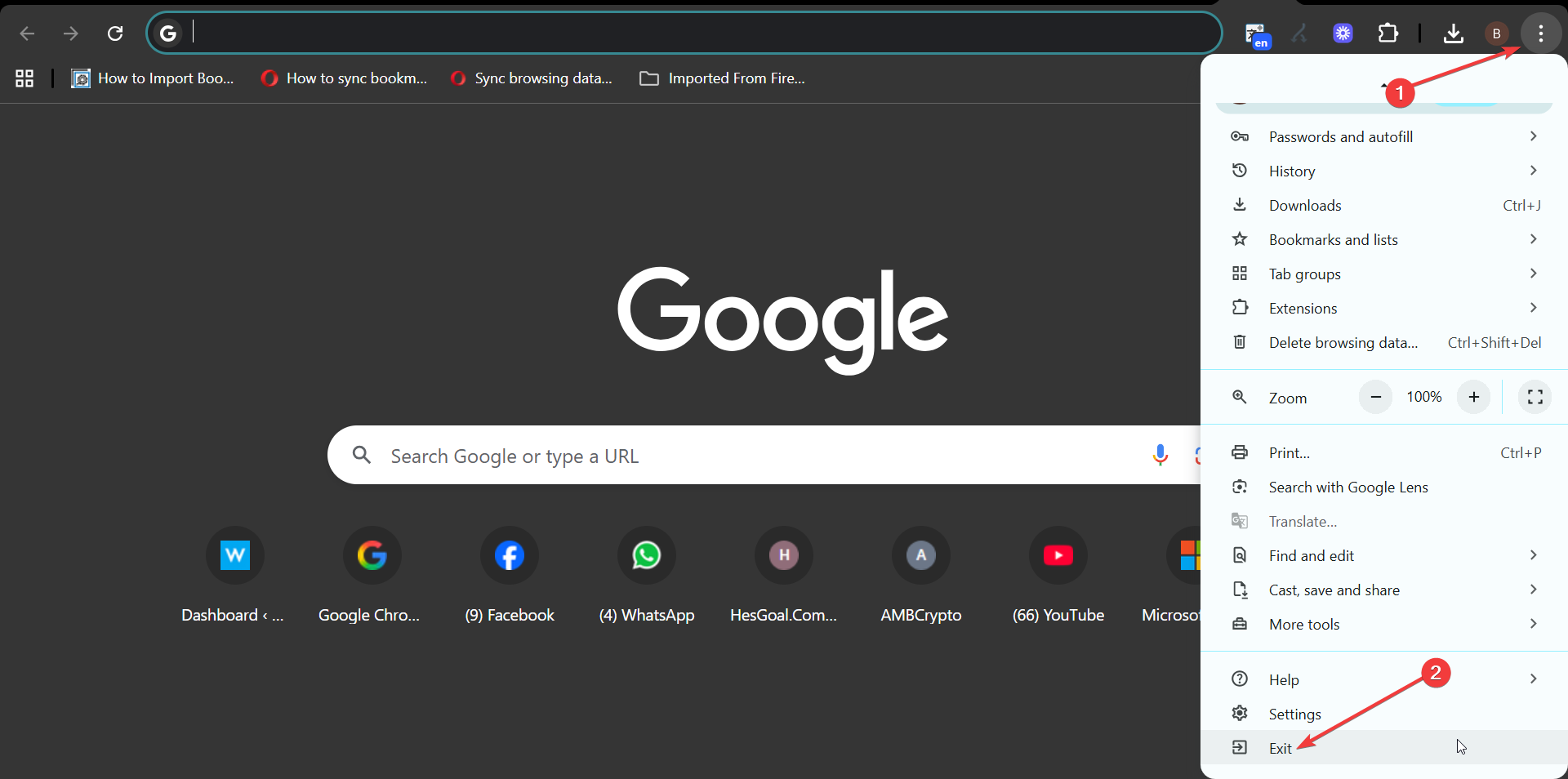
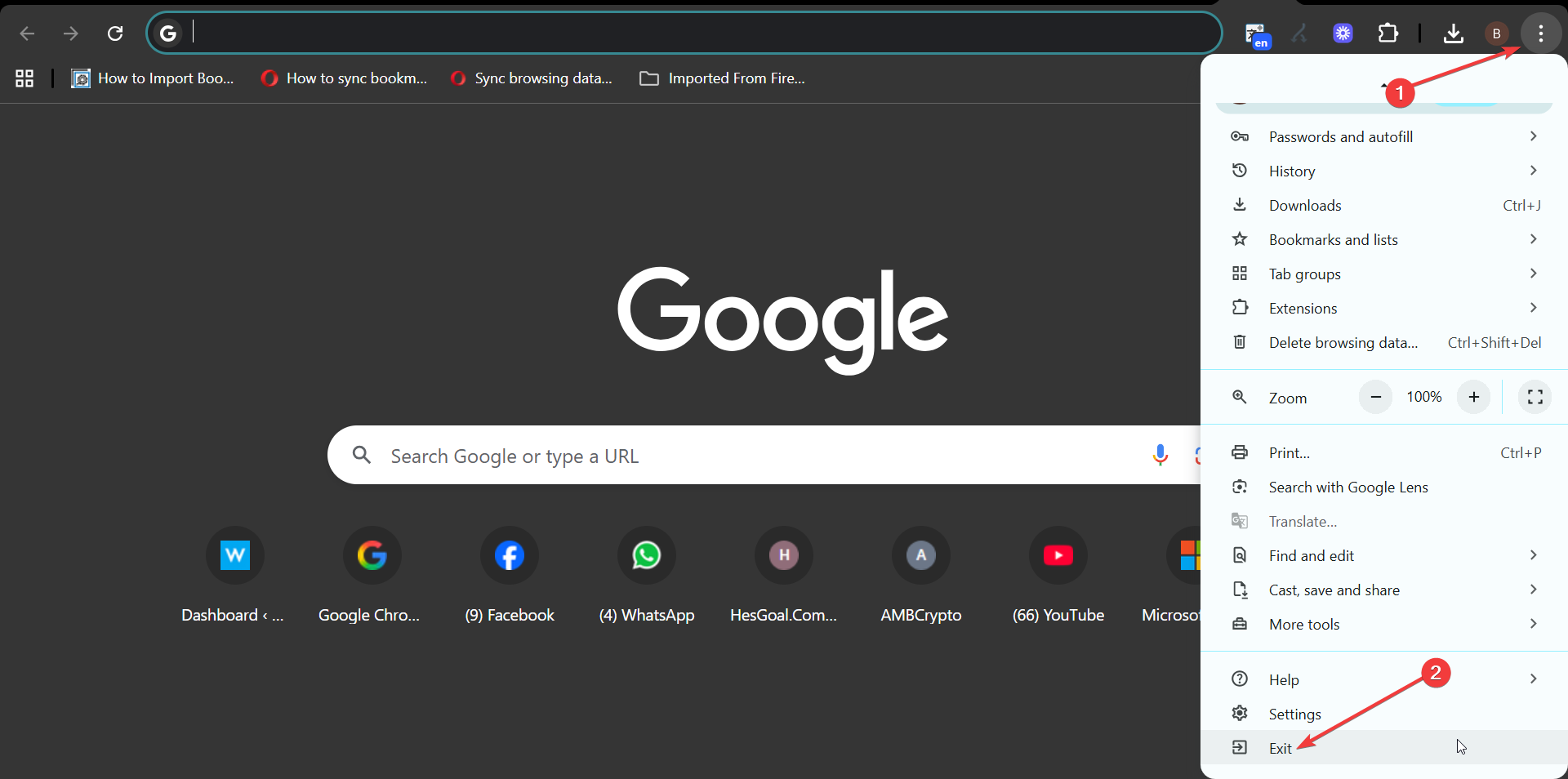
Mit dieser manuellen Methode löscht Chrome aktive Sitzungen, was hilfreich ist, wenn Sie vor dem Neustart Systemspeicher freigeben möchten.
Eine andere Möglichkeit besteht darin, Chrome mit dem Task-Manager oder dem Aktivitätsmonitor zu beenden. Drücken Sie unter Windows Strg + Umschalt + Esc, um den Task-Manager zu öffnen. Klicken Sie anschließend mit der rechten Maustaste auf alle Chrome-bezogenen Prozesse und wählen Sie Aufgabe beenden.
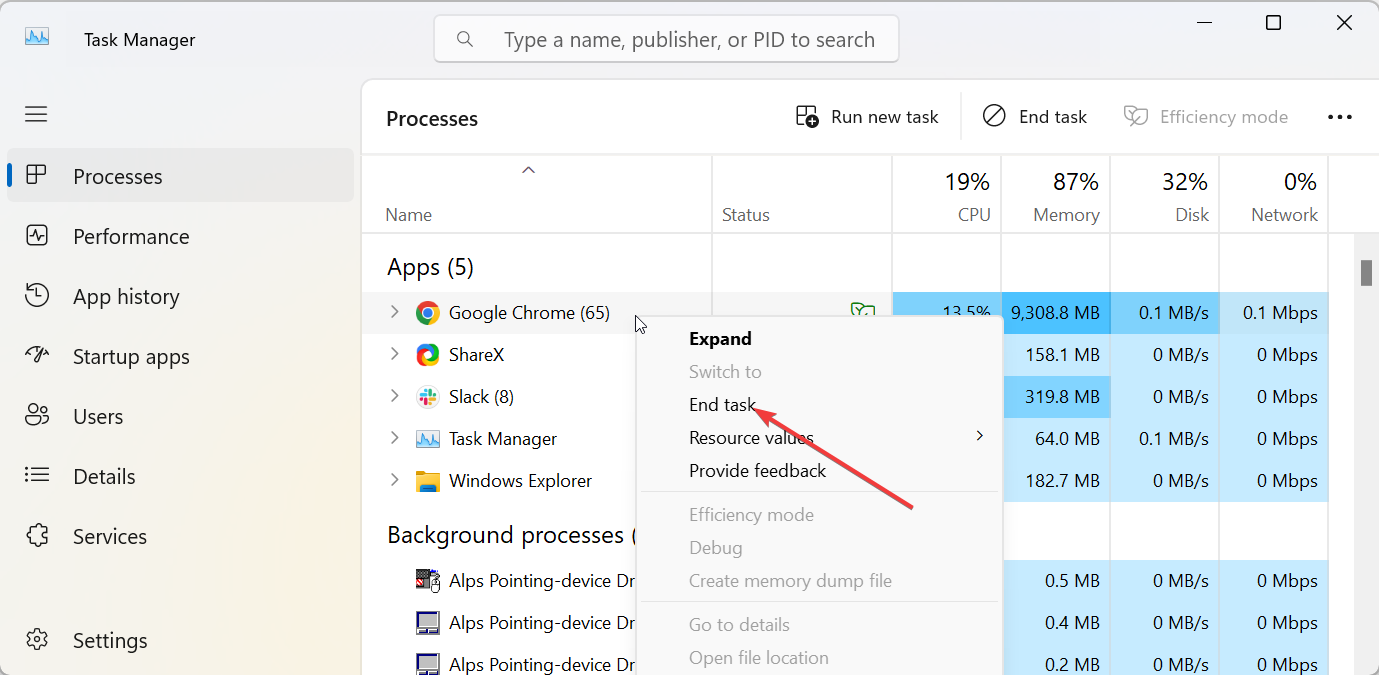
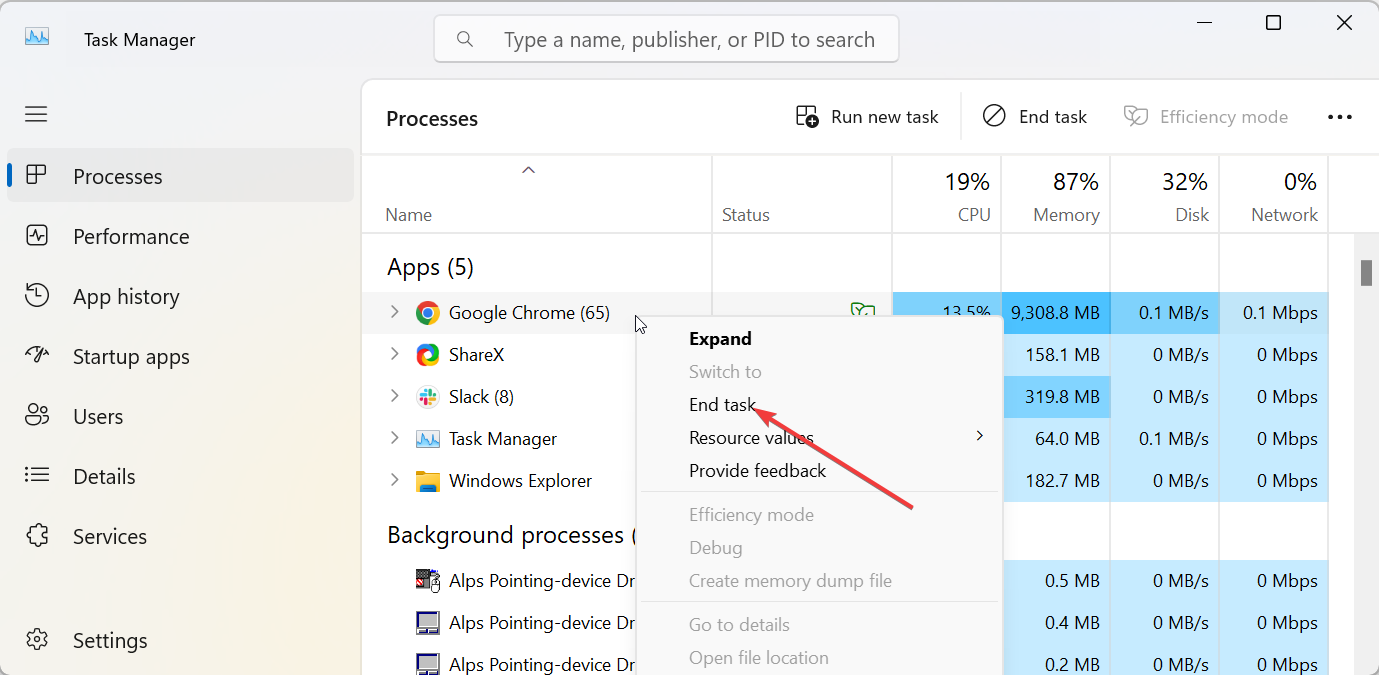
Öffnen Sie auf dem Mac den Aktivitätsmonitor über Anwendungen → Dienstprogramme, beenden Sie alle Chrome-Prozesse und starten Sie Chrome neu. Dadurch wird Chrome zwangsweise geschlossen, was hilft, wenn es einfriert oder nicht reagiert.
3) Starten Sie Chrome auf Mobilgeräten neu
Wischen Sie auf Android vom unteren Bildschirmrand nach oben, um die neuesten Apps anzuzeigen. Wischen Sie anschließend Chrome vom Bildschirm, um es zu schließen. Tippen Sie nun erneut auf das Chrome-Symbol, um es erneut zu öffnen.


Dadurch wird der temporäre Speicher gelöscht und Ihre Browsersitzung aktualisiert, ohne dass Tabs verloren gehen, solange die Synchronisierung aktiviert ist.
Wischen Sie auf dem iPhone und iPad von unten nach oben, um den App Switcher zu öffnen. Wischen Sie dann Chrome vom Bildschirm, um es zu schließen. Tippen Sie abschließend erneut auf Chrome, um den Browser neu zu starten.
4) Starten Sie Chrome auf einem Chromebook neu
Drücken Sie zweimal Strg + Umschalt + Q, um sich abzumelden, und wieder anzumelden, um Chrome automatisch neu zu starten. Dadurch wird die Chrome-Browser-Engine aktualisiert und temporäre Daten gelöscht, die zu Verlangsamungen führen können.
5) Starten Sie Chrome neu, ohne Tabs oder Daten zu verlieren
Klicken Sie auf die drei vertikalen Punkte in der oberen rechten Ecke und wählen Sie „Einstellungen“, um auf die Chrome-Einstellungen zuzugreifen. Klicken Sie anschließend im linken Bereich auf „Beim Start“ und wählen Sie „Weiter dort, wo Sie aufgehört haben“. Starten Sie abschließend Chrome neu, um zu bestätigen, dass die Tabs korrekt wiederhergestellt werden.
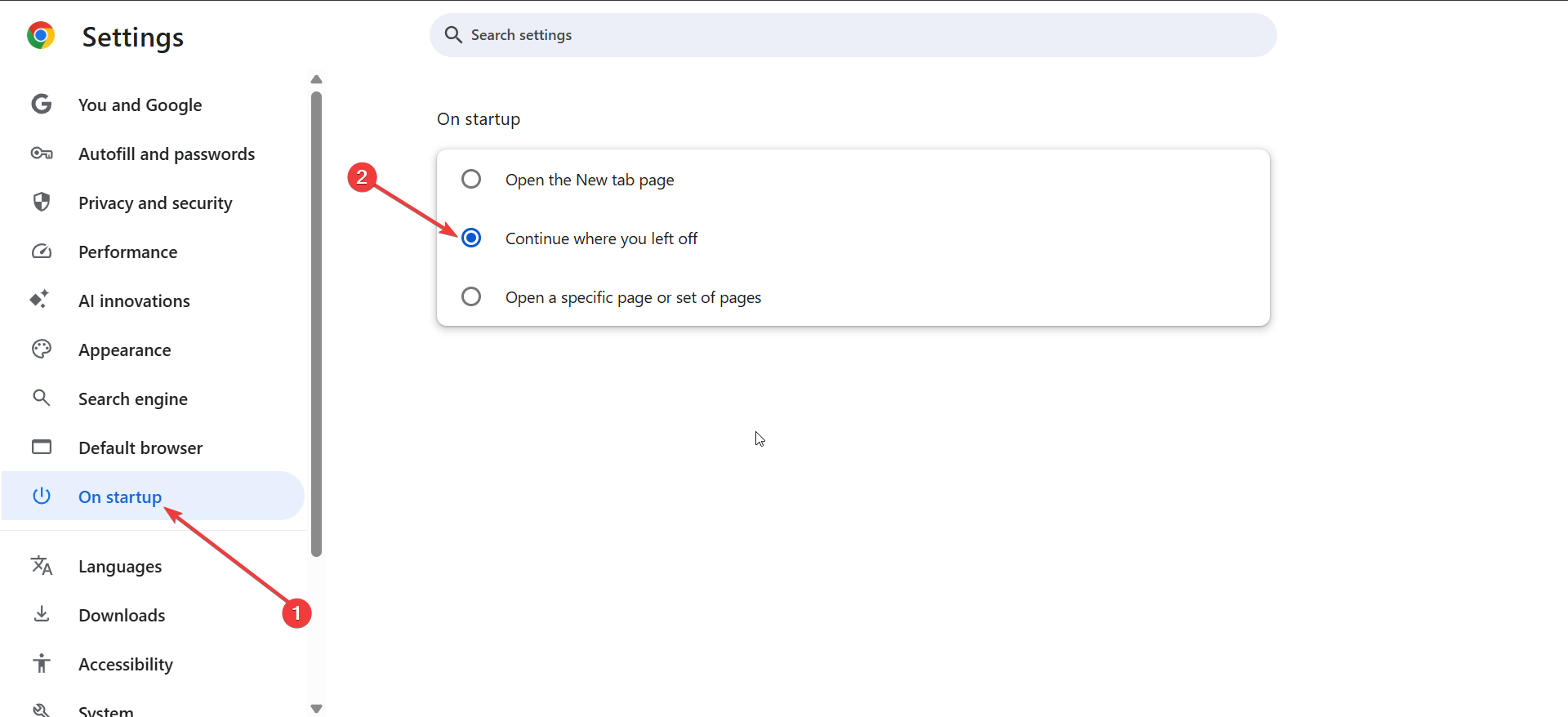
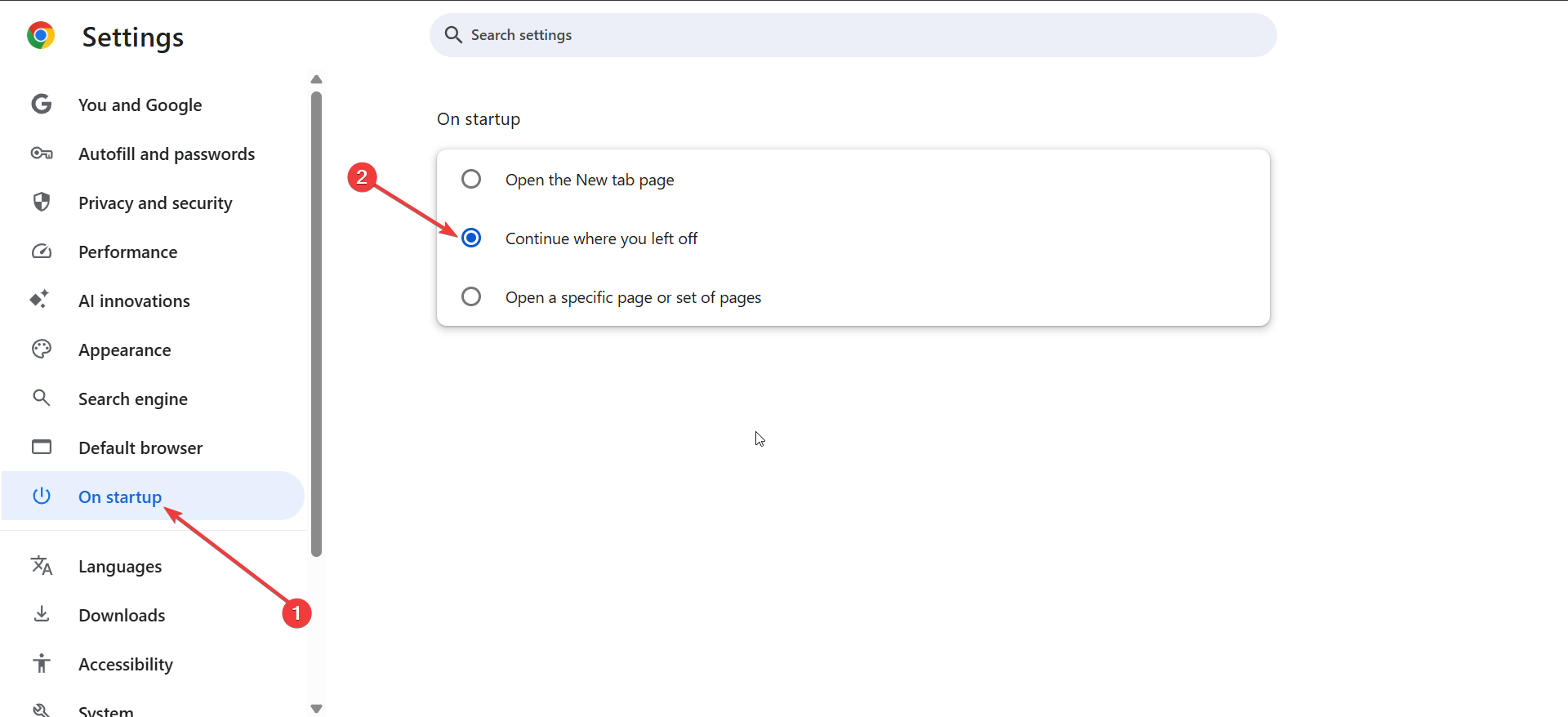
Diese Einstellung stellt sicher, dass Ihre Tabs nach jedem Neustart – manuell oder automatisch – genau wie zuvor wieder geöffnet werden.
6) Fehlerbehebung, wenn Chrome nicht neu startet
Cache leeren und temporär löschen Dateien: Beschädigte Cache-Daten können den Start von Chrome blockieren. Gehen Sie zu Einstellungen → Datenschutz und Sicherheit → Browserdaten löschen und zwischengespeicherte Dateien entfernen. Problematische Erweiterungen deaktivieren: Erweiterungen können den Neustartvorgang von Chrome beeinträchtigen. Besuchen Sie chrome://extensions, deaktivieren Sie die letzten Installationen und versuchen Sie es erneut. Nach Chrome-Updates suchen: Ausstehende Updates erfordern möglicherweise einen Neustart. Öffnen Sie Hilfe → Über Google Chrome, um verfügbare Updates zu prüfen und anzuwenden.
Schnelle Tipps für reibungslosere Neustarts
Setzen Sie vor dem Neustart ein Lesezeichen für Ihre aktive Sitzung. Lassen Sie Chrome Sync aktiviert, um Daten sofort wiederherzustellen. Starten Sie Ihr Gerät gelegentlich neu, um die Stabilität zu verbessern.
FAQs
Werden beim Neustart von Chrome meine Daten gelöscht? Nein. Chrome bewahrt Ihre Browserdaten, Ihren Verlauf und Ihre Passwörter über die Synchronisierung oder den lokalen Sitzungsspeicher auf.
Warum funktioniert „chrome://restart“ nicht? Stellen Sie sicher, dass Sie es richtig in die Adressleiste eingegeben haben. Wenn es immer noch nicht funktioniert, versuchen Sie, Erweiterungen zu deaktivieren oder Chrome ohne Inkognito-Einschränkungen auszuführen.
Löscht ein Neustart von Chrome Cookies? Nein. Durch einen Neustart wird nur Ihre Browsersitzung neu geladen. Cookies bleiben gespeichert, bis sie manuell gelöscht werden.
Zusammenfassung
Geben Sie chrome://restart für einen sofortigen Neustart ein. Speichern Sie ein Neustart-Lesezeichen für den schnellen Zugriff. Verwenden Sie das Menü oder den Task-Manager, um Chrome manuell zu schließen. Starten Sie über mobile App-Umschalter auf Android oder iOS neu. Aktivieren Sie die Sitzungswiederherstellung, um Ihre Tabs zu schützen. Aktualisieren Sie Chrome, wenn die Probleme beim Neustart weiterhin bestehen.
Fazit
Ein Neustart von Google Chrome ist eine schnelle Möglichkeit, häufige Browserprobleme zu lösen. Unabhängig davon, ob Sie den Adressleistenbefehl, ein Ein-Klick-Lesezeichen oder einen manuellen Neustart verwenden, dauert es Sekunden, bis die Leistung aktualisiert und die Stabilität wiederhergestellt ist. Regelmäßige Neustarts sorgen dafür, dass Chrome schnell und fehlerfrei läuft.